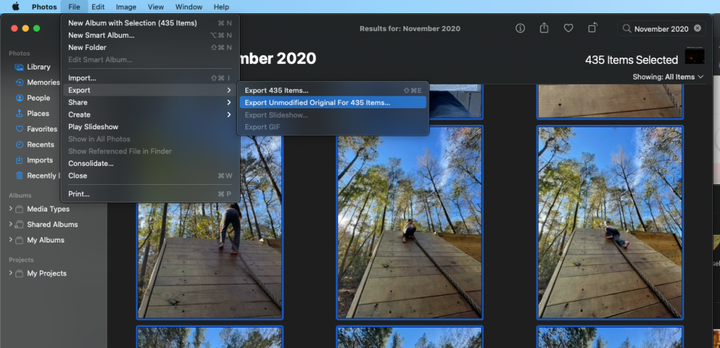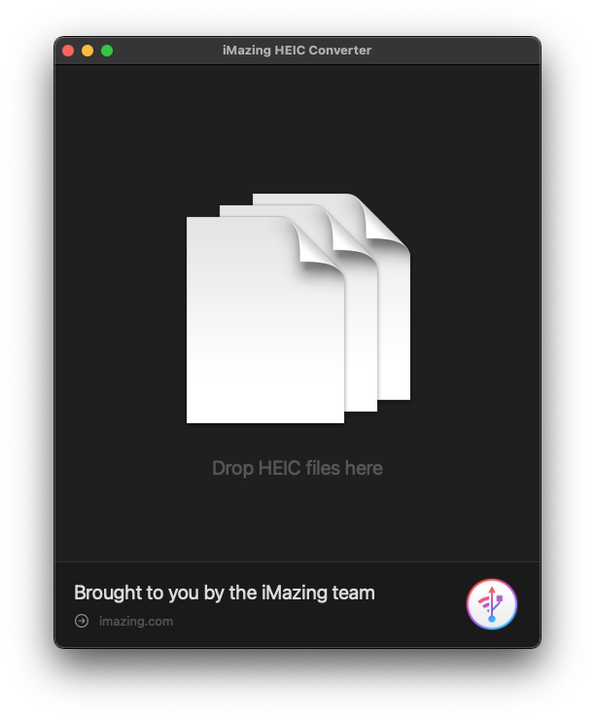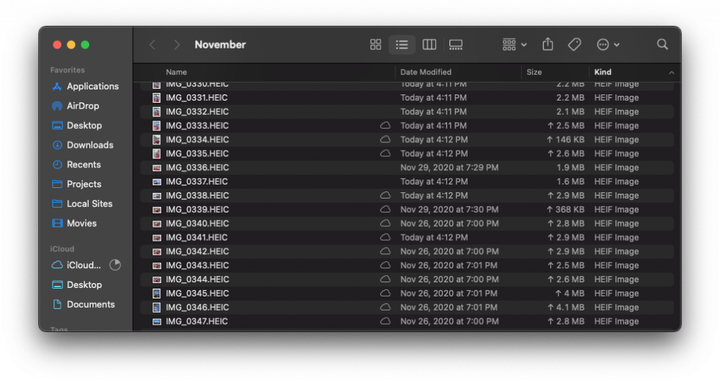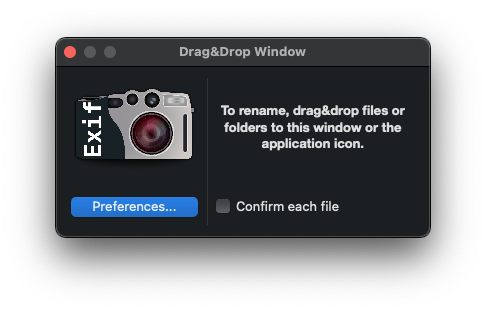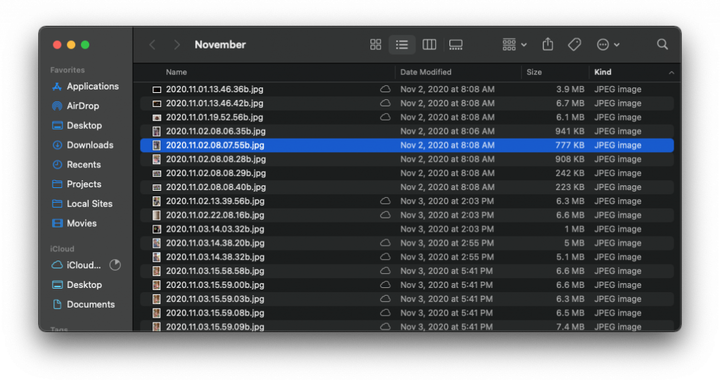Як я щомісяця створюю резервні копії фотографій і відео
Однією з речей, які я робив ще зі школи (принаймні, я думаю, коли я почав), це постійно резервне копіювання фотографій і відео.
Тоді я не робив стільки фотографій – я був молодшим, цифрові камери все ще зберігали дані на флеш-карти, і дані EXIF були б неточними, якби батарея колись повністю розрядилася.
Потім мені довелося скинути його або просто використовувати неточні часові позначки. А як підліток, кого хвилює, коли щось забрали?
На жаль, я втратив усі цифрові носії до 2003 року. Це історія для іншого часу, але це стало каталізатором для регулярного резервного копіювання моїх фотографій і відео в кількох форматах і в кількох місцях.
І хоча процес, за допомогою якого я це роблю, змінився з роками, я все ще витрачаю на це стільки часу, що тепер у мене є фотографії та відео за 17 років, організовані за рік, місяць, день, годину, хвилину та другий.
І всі вони зроблені з різних цифрових камер через кожну ітерацію мобільного телефону, яким я володію.
Звичайно, наші мобільні операційні системи добре справляються з резервним копіюванням і сортуванням речей, але я все одно люблю мати кілька резервних копій усього, тому в кінці кожного місяця я все одно експортую все зі свого телефону та проходжу процес резервного копіювання все вгору.
Хоча мені завжди цікаво, як це роблять інші люди, мене також питали друзі та колеги, що таке мій процес. Тож це мета цієї публікації.
Точніше: ось як я щомісяця створюю резервні копії фотографій, відео та впорядковую їх.
Резервне копіювання фотографій і відео, мій приклад
У цій публікації я не маю кодів купонів, партнерських посилань чи чогось подібного, але ось розбивка апаратного та програмного забезпечення, яке я використовую, і яке я покажу в цій публікації:
- Жорсткий диск Western Digital на 12 ТБ
- Фотографії macOS
- Конвертер iMazing HEIC
- Перейменування Exif
- rsync
Пізніше я розповім, як я використовую все вищесказане. Але по-перше, це те, що я роблю в кінці кожного місяця.
Експортуйте всі фотографії та відео
По-перше, я використовую програму macOS Photos і шукаю весь вміст за певний місяць і рік (тому під час публікації цієї публікації я шукав, November 2020а потім натиснув «Показати все », щоб переглянути всі результати).
Далі я вибираю всі результати та експортую незмінені файли та експортую їх до каталогу, який я оброблю після завершення експорту.
Після завершення експорту я матиму каталог, повний відео, фотографій і, можливо, знімків екрана, якщо я забув видалити їх вручну. Якщо так, я видалю їх (iOS зазвичай зберігає їх як pngфайли, але завжди добре перевірити ще раз).
Перетворення HEIC на JPEG
Після цього я конвертую всі heicфайли (якщо iOS зберігає свої фотографії, якщо так ви налаштували операційну систему) у pegфайли, а саме тому, що я хочу легко переглядати фотографії за допомогою стандартного програмного забезпечення.
Наскільки це варте, я не використовую jpegстиснення.
Зокрема, я беру всі heicфайли та завантажую їх у програмне забезпечення вище, і дозволяю йому робити свою справу.
Ви можете видалити heicфайли або сховати їх у підкаталог для нащадків. Вирішувати вам, але я більше не згадуватиму їх у цій статті.
Після цього я використаю EXIF Renamer із деякими спеціальними правилами, щоб обробити всі фотографії та відео та перейменувати їх у належний формат.
Наче це не видно згори, я вирішив використовувати YYYY.MM.DD.HH.MM.SSформат, і я роблю це з використанням 24-годинного часу, щоб легше сортувати послідовно. Якщо є дублікат або зображення, зроблене одночасно (що може статися на серійних фотографіях), програмне забезпечення додасть суфікс.
Якщо ви не зацікавлені в дублікатах, ви можете скористатися Gemini для їх видалення. Є й інші програми, звичайно, але ця робить це дуже легко, і вона також приємна на вигляд, що не завадить.
Останній крок
Після цього я перенесу rsyncфайли на свій зовнішній диск, потім від’єднаю його, покладу в сейф (про всяк випадок, я більше не хочу втрачати фото чи відео 🙂), витягну його та повторю в майбутнє.
Варто зазначити, що багато з цього можна впоратися за допомогою інструментів CLI, за винятком експорту зображень із Photos, але я не тільки прихильник цього конкретного програмного забезпечення (і використовую його за межами простого резервного копіювання фотографій), це також те, що простіше для використання іншими людьми.
Як ті, хто не хоче використовувати командний рядок.
У будь-якому випадку, повторюйте цей процес протягом багатьох наступних років, і ви почнете створювати архів усіх своїх фотографій і відео в порядку їх зйомки. Після майже двох десятиліть такої роботи стало приємно бачити, наскільки далеко просунулися технології.
А скільки життя може бути.